Konfigurace zařízení Android pro protokol IMAP
IMAP je novější protokol, který uchovává všechny zprávy a složky na serveru. Na rozdíl od POP nabízí IMAP obousměrnou komunikaci mezi vaší poštovní schránkou a vaším e-mailovým klientem (klienty). To znamená, že když se přihlásíte do rozhraní Webmail, akce, které jste provedli na e-mailových klientech a mobilních zařízeních, se automaticky zobrazí v rozhraní Webmail (a naopak).
Uvědomte si prosím, že protože protokol IMAP uchovává poštovní zprávy na serveru, počítat proti váš příděl místa na disku. Pokud jsou odesílány a přijímány e-maily s velkými přílohami, měli byste je pravidelně stahovat a odstraňovat, abyste nepřekročili povolené využití disku vašeho plánu.
Chcete-li v zařízení Android nastavit poštovní účet IMAP, postupujte podle následujících kroků. 1. V nabídce nastavení v části Účty vyberte možnost + Přidat účet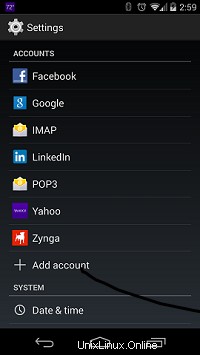 2. Vyberte IMAP z dostupných typů účtů
2. Vyberte IMAP z dostupných typů účtů 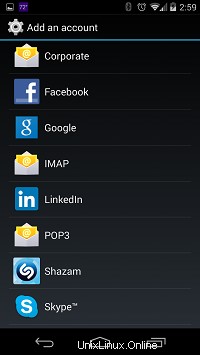 3. Na obrazovce Nastavení účtu zadejte svou úplnou e-mailovou adresu a heslo a poté zvolte Další. Poznámka:Někteří poštovní klienti Android vyžadují uživatele. domain.com místo user@ doména.com.
3. Na obrazovce Nastavení účtu zadejte svou úplnou e-mailovou adresu a heslo a poté zvolte Další. Poznámka:Někteří poštovní klienti Android vyžadují uživatele. domain.com místo user@ doména.com.
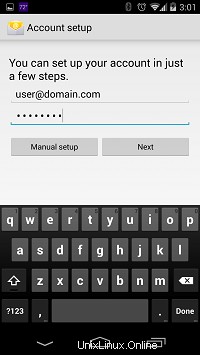 . 4. Zadejte název vašeho poštovního serveru ve formátu mail.domain.com a váš port IMAP je 143, poté zvolte další. Toto jsou vaše nastavení příchozí pošty.
. 4. Zadejte název vašeho poštovního serveru ve formátu mail.domain.com a váš port IMAP je 143, poté zvolte další. Toto jsou vaše nastavení příchozí pošty. 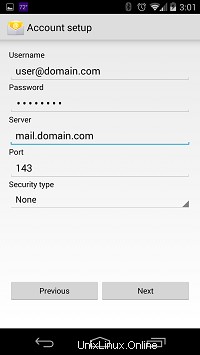 5. Dále zadejte nastavení odchozí pošty, která budou mít stejné informace o serveru. Tentokrát zvolte port 25. (Někteří poskytovatelé internetových služeb blokují port 25. Pokud nemůžete ze svého zařízení odesílat poštu, zkuste port 2525.) Poté zvolte další.
5. Dále zadejte nastavení odchozí pošty, která budou mít stejné informace o serveru. Tentokrát zvolte port 25. (Někteří poskytovatelé internetových služeb blokují port 25. Pokud nemůžete ze svého zařízení odesílat poštu, zkuste port 2525.) Poté zvolte další. 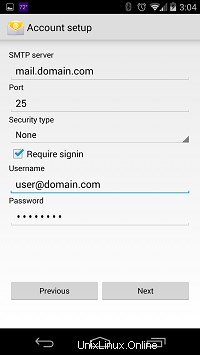 6. Můžete upravit frekvenci, kdy vaše zařízení kontaktuje server za účelem přijímání nových zpráv. Vyberte další.
6. Můžete upravit frekvenci, kdy vaše zařízení kontaktuje server za účelem přijímání nových zpráv. Vyberte další. 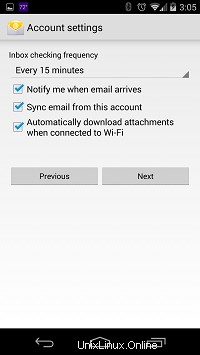 7. Pojmenujte svůj účet a vyberte své jméno pro odchozí zprávy. Dokončete kliknutím na další.
7. Pojmenujte svůj účet a vyberte své jméno pro odchozí zprávy. Dokončete kliknutím na další. 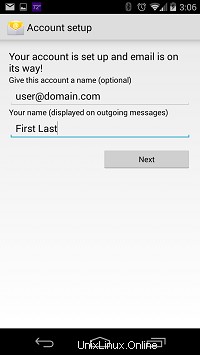
Plesk
IMAP je novější protokol, který uchovává všechny zprávy a složky na serveru. Na rozdíl od POP nabízí IMAP obousměrnou komunikaci mezi vaší poštovní schránkou a vaším e-mailovým klientem (klienty). To znamená, že když se přihlásíte do rozhraní Webmail, akce, které jste provedli na e-mailových klientech a mobilních zařízeních, se automaticky zobrazí v rozhraní Webmail (a naopak).
Uvědomte si prosím, že protože protokol IMAP uchovává poštovní zprávy na serveru, počítat proti váš příděl místa na disku. Pokud jsou odesílány a přijímány e-maily s velkými přílohami, měli byste je pravidelně stahovat a odstraňovat, abyste nepřekročili povolené využití disku vašeho plánu.
Chcete-li v zařízení Android nastavit poštovní účet IMAP, postupujte podle následujících kroků. 1. V nabídce nastavení v části Účty vyberte možnost + Přidat účet
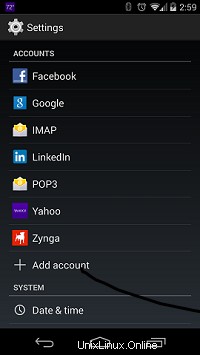 2. Vyberte IMAP z dostupných typů účtů
2. Vyberte IMAP z dostupných typů účtů 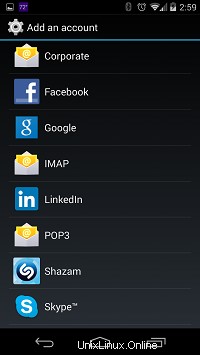 3. Na obrazovce Nastavení účtu zadejte svou úplnou e-mailovou adresu a heslo a poté zvolte Další. Poznámka:Někteří poštovní klienti Android vyžadují uživatele. domain.com místo user@ doména.com.
3. Na obrazovce Nastavení účtu zadejte svou úplnou e-mailovou adresu a heslo a poté zvolte Další. Poznámka:Někteří poštovní klienti Android vyžadují uživatele. domain.com místo user@ doména.com.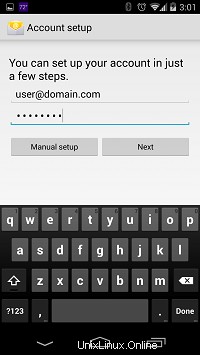 . 4. Zadejte název vašeho poštovního serveru ve formátu mail.domain.com a váš port IMAP je 143, poté zvolte další. Toto jsou vaše nastavení příchozí pošty.
. 4. Zadejte název vašeho poštovního serveru ve formátu mail.domain.com a váš port IMAP je 143, poté zvolte další. Toto jsou vaše nastavení příchozí pošty. 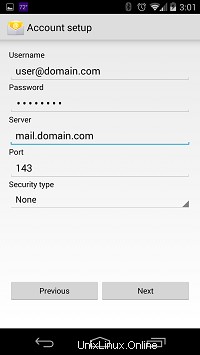 5. Dále zadejte nastavení odchozí pošty, která budou mít stejné informace o serveru. Tentokrát zvolte port 25. (Někteří poskytovatelé internetových služeb blokují port 25. Pokud nemůžete ze svého zařízení odesílat poštu, zkuste port 2525.) Poté zvolte další.
5. Dále zadejte nastavení odchozí pošty, která budou mít stejné informace o serveru. Tentokrát zvolte port 25. (Někteří poskytovatelé internetových služeb blokují port 25. Pokud nemůžete ze svého zařízení odesílat poštu, zkuste port 2525.) Poté zvolte další. 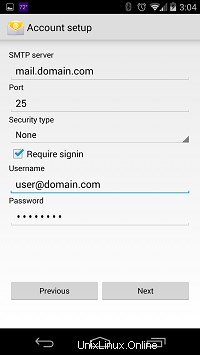 6. Můžete upravit frekvenci, kdy vaše zařízení kontaktuje server za účelem přijímání nových zpráv. Vyberte další.
6. Můžete upravit frekvenci, kdy vaše zařízení kontaktuje server za účelem přijímání nových zpráv. Vyberte další. 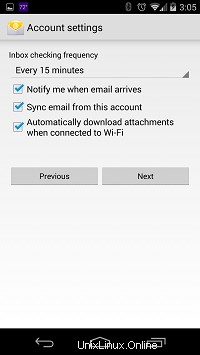 7. Pojmenujte svůj účet a vyberte své jméno pro odchozí zprávy. Dokončete kliknutím na další.
7. Pojmenujte svůj účet a vyberte své jméno pro odchozí zprávy. Dokončete kliknutím na další. 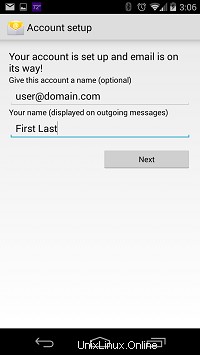
Nelze se přihlásit k žádnému poštovnímu účtu nebo Mailmanager->turnondomain() Chyba při povolování pošty v doméně
Konfigurace DotNetNuke pro odesílání e-mailu